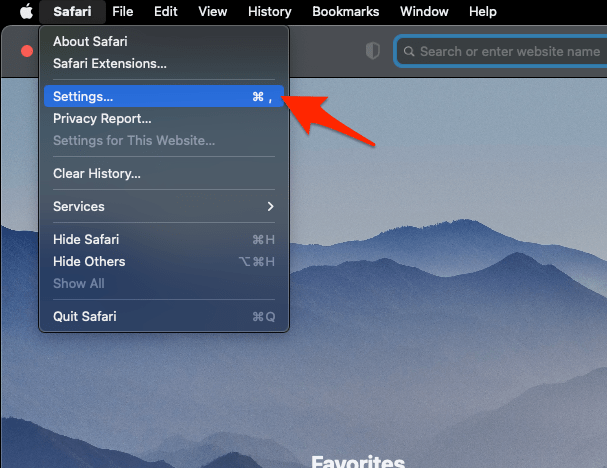Как исправить окно черного экрана в браузере Safari
Safari использует WKWebView в качестве механизма рендеринга, который помогает преобразовывать данные и файлы, загруженные с веб-сервера, в отображаемый контент в окне браузера. Однако с механизмом рендеринга могут возникнуть проблемы, которые могут привести к проблемам.
Есть несколько отчетов от пользователей Mac, что Safari не загружает контент и отображает пустой экран. Окно не загружается должным образом даже после нескольких жестких обновлений и очистки кеша браузера.
Программы для Windows, мобильные приложения, игры - ВСЁ БЕСПЛАТНО, в нашем закрытом телеграмм канале - Подписывайтесь:)
Большинство пользователей столкнулись с проблемой после обновления системного программного обеспечения и не могут найти подходящее решение. Тем не менее, некоторые пользователи предложили несколько рабочих решений, которые вы можете попробовать в своей системе, чтобы убедиться, что они работают для вас.
Следующее руководство представляет собой выдержку из предлагаемых решений и способов устранения неполадок, которые помогают решить проблему с черным экраном в браузере Safari.
Базовое устранение неполадок в Safari
При решении технических проблем или проблем с браузером лучше всего начать с основ. Быстрый перезапуск устройства часто может решить проблему.
Если у вас возникли проблемы с пустым или черным экраном Safari, попробуйте перезапуск вашего Mac.
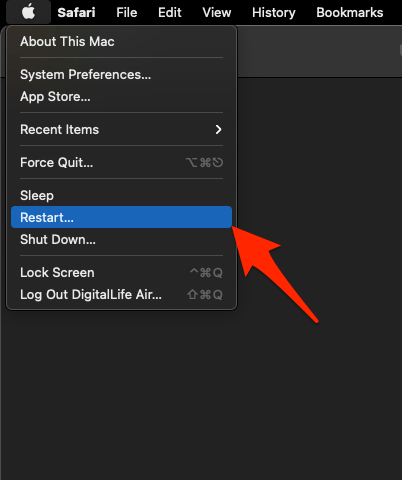
Вы должны проверить пропускная способность сети чтобы обеспечить достаточную скорость просмотра для загрузки веб-контента.
Прежде чем переходить к расширенным методам, обратитесь к нашим руководствам по устранению неполадок.
Понизить настройки дисплея
На MacBook и Mac по умолчанию установлены максимально возможные настройки (XDR, ProMotion, Retina, True Tone и т. д.). Следовательно, системные приложения, такие как приложение Safari, приложение Mail, приложение Notes и т. д., пытаются отображать изображения самого высокого качества и отображать элементы HTML, используя большую часть системной памяти. В таких случаях механизм рендеринга может выйти из строя, что приведет к пустому экрану.
Простое решение — понизить настройки дисплея, чтобы подавить процесс рендеринга. Вот шаги:
- Нажать на Яблоко
 в строке меню и выберите Настройки системы меню.
в строке меню и выберите Настройки системы меню.
- На левой панели прокрутите вниз, чтобы выбрать Отображать настройки.
Откроется страница настройки дисплея. - В зависимости от вашего устройства Mac настройте его на более низкую производительность.

На Macbook 14 M1 Pro я могу:
- Выключить Истинный тон
- понизить рейтинг Частота обновления до 60 Гц и
- изменить Предустановка уровень до Apple Display (500 нит) вместо дисплея XDR (1600 нит).

Это снизит нагрузку на системную память, графический процессор и механизм рендеринга, но ухудшит качество вывода на дисплей.
Было бы лучше, если бы вы рассмотрели возможность настройки параметров дисплея для оптимального влияния на производительность без особых компромиссов.
Понижение настроек дисплея также может помочь решить проблему с загрузкой изображений в браузере Safari.
Закрыть системные приложения
Как уже упоминалось, в macOS есть несколько системных приложений, таких как Safari, Notes, Mail и т. д., которые полагаются на Apple WKWebView для отображения элементов HTML и поддержки сценариев.
Если вы одновременно используете эти приложения, WebKit активно используется для рендеринга. А иногда он не может отобразить страницы, что приводит к пустым экранам или искаженным макетам.
Здесь было бы лучше рассмотреть возможность закрытия менее полезных системных приложений, таких как «Заметки», «Почта» и т. д., для лучшего распределения ресурсов для облегчения рендеринга страниц в браузере Safari. Принудительный выход программа или Монитор активности может убить другие приложения.

Немногие пользователи сообщили, что закрытие других системных приложений помогло им временно решить проблему.
Обновите браузер Safari
Если вы начали сталкиваться с проблемой рендеринга после обновления macOS, возможно, последнее обновление нарушило функциональность. Продолжайте проверять наличие другого выпуска обновления с исправлением. Вот шаги для проверки обновлений:
- Нажмите на Яблоко
 меню и выберите Настройки системы из выпадающего меню.
меню и выберите Настройки системы из выпадающего меню.
- Переключиться на Общий вкладку на левой панели и выберите Обновление программного обеспечения вариант.

- Нажать на Больше информации связь.

- Выберите обновления сафари, если они доступны, и нажмите кнопку «Установить сейчас».
После установки обновлений программного обеспечения обязательно перезагрузите компьютер Mac. Это решит проблему с механизмом рендеринга WebKit в вашем браузере Safari. Проверьте, сохраняется ли проблема.
Отключить расширения
Расширения браузера могут конфликтовать с отображением страницы, вызывая черный экран. Было бы лучше рассмотреть возможность временного отключения расширений Safari в качестве метода устранения неполадок.
- Открой Приложение для сафари на вашем компьютере Mac.
- Нажмите на Сафари в строке меню и выберите Настройки меню.

- Переключиться на Расширения вкладку в окне настроек.
- На левой панели снимите флажок, чтобы Повернуть Выключенный соответствующее расширение.

Если вы обнаружите расширение, вызывающее проблему с пустым экраном, вы можете нажать кнопку «Удалить», чтобы удалить его.
Если отключение расширений не решает проблему, вы можете Включать продолжить их использование.
Переключиться на альтернативу Safari
Рекомендуется переключиться на альтернативы Safari, если ни один из методов устранения неполадок не сработал.
Некоторые браузеры, такие как Google Chrome, Microsoft Edge и т. д., используют другой механизм рендеринга, который полностью совместим с macOS.
Тем временем продолжайте проверять наличие обновлений, чтобы получить исправление от Apple, и при необходимости переключитесь обратно в Safari, когда будете готовы.
Нижняя граница
Проблема с пустым или черным экраном ограничивается браузером Safari и другими приложениями WKWebView. И пользователи разочарованы с текущей проблемой и поиском быстрых решений.
Рекомендуется постоянно проверять наличие новых системных обновлений, которые потенциально могут решить проблемы с загрузкой.
Мы рекомендовали общие способы устранения неполадок для устранения проблемы с рендерингом и несколько предложенных пользователями методов; если у вас есть что-то еще, что сработало, напишите нам в комментарии.
Наконец, если у вас есть какие-либо мысли или отзывы о том, как исправить окно черного экрана в браузере Safari, не стесняйтесь заглянуть ниже поле для комментариев. Вы также можете сообщить об устаревшей информации.
Статью предоставил Кушал Азза; последний раз рецензировался и обновлялся командой редакции.
Программы для Windows, мобильные приложения, игры - ВСЁ БЕСПЛАТНО, в нашем закрытом телеграмм канале - Подписывайтесь:)